Så här fixar du metadata för MP4: skäl och lösning [Lös]
Du kanske står inför detta problem just nu, det är därför du är på den här sidan. Tur för dig, du stötte på rätt blogginstruktion att läsa. Många människor behöver hjälp med att fixa sina problem med informationen om sina MP4-filer. Det finns ett fel eller så är metadata skadad av någon anledning. Stressa inte upp dig! Vi är här för att leda dig genom processen för hur du fixar metadata för MP4. Så, utan ytterligare diskussion, läs tillsammans med inlägget och lär dig mer.

SIDINNEHÅLL
Del 1. Anledningar till varför MP4-metadata är skadad
Som vi vet är MP4 ett känt videoformat som fungerar med nästan alla videospelare och enheter. Ändå finns det fortfarande tillfällen när MP4-videon inte spelas upp på en viss spelare. Detsamma gäller för metadata, oavsett om det gäller videor eller ljudfiler. Denna situation uppstår frågor, vad är anledningarna till att MP4-metadata är skadad? Här är några av anledningarna vi hittade när vi undersökte.
Första anledningen: Avbruten MP4-nedladdningsprocess
På grund av oundvikliga situationer, som att nedladdningen av MP4 avbryts, är risken stor att metadata skadas. Det ena problemet efter det andra. Avbrott i nedladdningsprocessen inträffar när internetanslutningen är instabil. Det kan också vara så att det finns ett strömbrist som gör att nedladdningsprocessen avbryts. Videon kan vara spelbar ibland men förvänta dig att den kommer att vara ofullständig. I sådana fall kan videons metadata vara skadad. En lösning är att starta nedladdningsprocessen. På så sätt kan du fixa MP4-metadata.
Andra anledningen: Din antivirusapp kan ha orsakat skada
Förutom den avbrutna nedladdningsprocessen kan ditt antivirus också vara en stor bidragande faktor som gör att MP4-metadata skadas. Ett mycket aggressivt antivirusprogram kan orsaka problem inte bara med din MP4-metadata utan även för andra filer som din dator innehåller. En åtgärd är att avinstallera antivirusappen du använder för närvarande eller använda ett pålitligt antivirusprogram.
Tredje anledningen: Problem angående infekterade enheter
Det kan finnas problem med enheten du använde för att spela in MP4-videon. En infekterad enhet, som din videokamera eller kamera, är ett potentiellt problem som kan orsaka att metadata på din MP4-video skadas. Om du inte är medveten om att enheter kan vara infekterade, överväg att rådgöra med teknikerna för att analysera din enhet. Nu, om du har en budget, kan du köpa en ny enhet eller låta teknikerna fixa den infekterade enheten om du inte vill fortsätta stressa med samma problem.
Del 2. Hur man fixar MP4-metadata med ett ultimat program
Även om det finns många potentiella orsaker finns det lösningar som garanterat är praktiska och fungerande. Applikationer som Vidmore Video Converter hjälper dig att skapa, redigera eller ta bort metadatataggar på dina videor. Den stöder många videoformat, inklusive MP4. Dessutom kan du lägga till en titel, album, artist, datumet då videon skapades och till och med lägga till ett albumomslag.
Om du vill redigera dina videor ytterligare kan du använda dess anslutna verktyg. Du kan använda programmet för att klippa, beskära, trimma och slå samman videor till en. Ett mångsidigt program, eller hur? Det låter dig inte bara redigera metadata utan gör också mycket mer när det gäller att modifiera själva videon. Om du är intresserad av att använda det här programmet, kolla in stegen nedan och lär dig att fixa MP4-metadata snabbt.
Steg 1. Ladda ner och installera programmet
Innan allt annat, ha programmet installerat på din dator. Skaffa appen genom att bocka i någon av de Gratis nedladdning knapparna nedan. När det är installerat, starta programmet på din enhet och gå runt verktyget för att bekanta dig med det.
Steg 2. Öppna Media Metadata Editor
Nu när programmet har lanserats gå till Verktygslåda tab, som är en av verktygets huvudflikar. Härifrån kommer du att se ett bibliotek med verktyg för video- och ljudrelaterade alternativ. Välj sedan Media Metadata Editor, och en dialogruta visas.

Steg 3. Ladda upp en MP4-fil
Efter steget ovan, markera Plus sign-knappen så visas din datorfilutforskare. Välj sedan MP4-videon som du vill redigera metadata för. När videon har laddats upp visas ett annat gränssnitt.
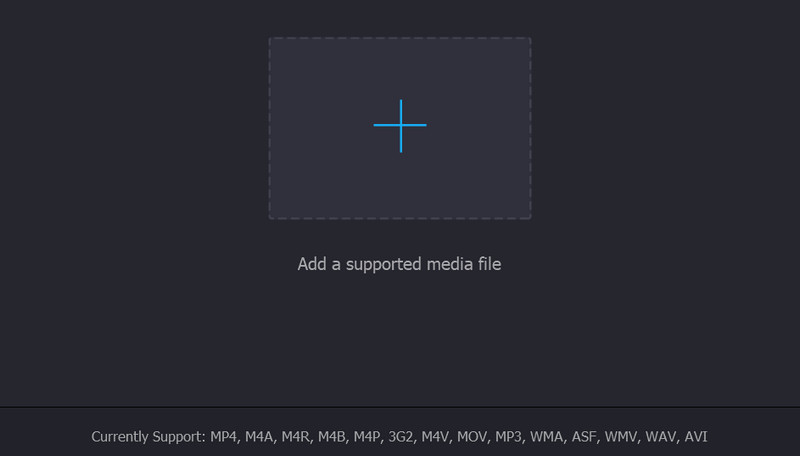
Steg 4. Redigera videometadata
Vid det här laget har du nu tillgång till metadata för din MP4-fil. Nästa sak du måste göra är att mata in korrekt metadata eller taggar till din MP4-fil. Slutligen, tryck på Spara-knappen i det nedre högra hörnet för att bekräfta ändringarna. Då har du fixat korrupta MP4-metadata.
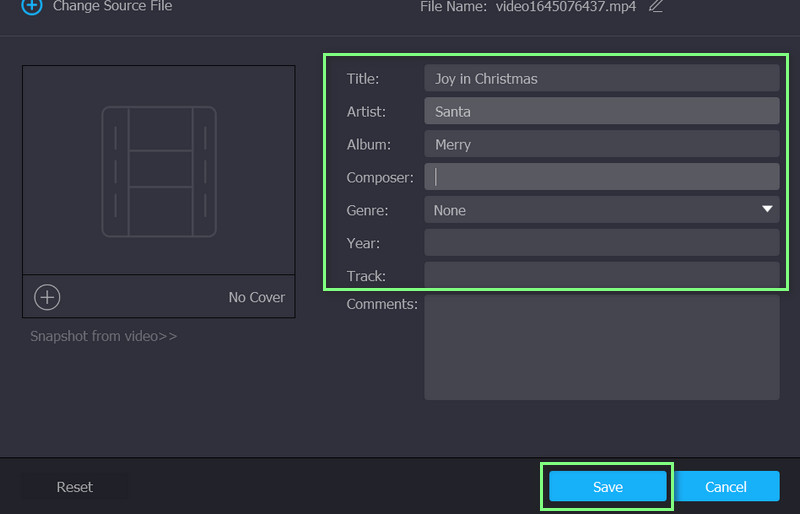
Del 3. Vanliga frågor om att åtgärda skadad MP4-metadata
Hur kan jag se metadata för MP4?
Metadata för en videofil som MP4 kan ses. Leta bara upp videon och högerklicka på den. Sedan bör du se alternativet Egenskaper. Markera det här alternativet och gå till fliken Detaljer från panelen Egenskaper. Det kommer då att ge dig information om MP4
Kan jag redigera taggarna för MP4?
Ja. Det finns tillfällen då fältet är tomt i taggarna eller fyllt med oläsliga och slumpmässiga ord. Med en MP4-taggredigerare, som Vidmore Video Converter, kan du konsolidera, ta bort eller redigera innehåll i taggarna.
Genereras taggar automatiskt?
Taggar kan genereras automatiskt med programvara eller manuellt med en manuell videotaggningsprocess. Med automatisk videotaggning kommer programmet att söka efter korrekt innehåll som är kopplat till videon. Å andra sidan kan manuell videotaggning behöva vara mer tillförlitlig och effektiv. Det är dock bra att fixa MP4-metadata, särskilt när de är skadade.
Slutsats
Där har du det, anledningarna till att MP4-metadata är skadad och en handledning på hur man fixar metadata för MP4 på ett ultimat sätt. Med dessa saker sagt kommer du att kunna förbereda förebyggande åtgärder som att kontrollera tillförlitligheten hos din internetanslutning, applikationer installerade på din dator eller skadade enheter. Men för tillfällen där du inte kan göra något med den skadade MP4-metadatan, är den bästa lösningen att använda ett program som hjälper dig att skapa, redigera och konsolidera metadata på din MP4-video.


